Как сделать чтобы майнкрафт не лагал
Как повысить FPS и устранить лаги в Minecraft
Средняя оценка: 3.3
На первый взгляд Minecraft может показаться нетребовательной игрой с довольно простой графикой. Но иногда даже владельцы мощных ПК сталкиваются с низкими показателями FPS. Чтобы устранить эту проблему, необходимо для начала определить, почему Майнкрафт лагает. В некоторых случаях для повышения производительности достаточно всего несколько простых действий. Заметно повысить FPS могут даже владельцы слабых компьютеров, но им для этого придется прибегнуть к максимальной оптимизации.
Возможно, выполнение всего одного пункта позволит тебе играть в Minecraft с достаточным уровнем комфорта.
Установка и настройка Optifine
Настройки графики в стандартном Minecraft довольно ограничены, с их помощью ты сможешь изменять лишь базовые параметры. Провести более тонкую настройку поможет замечательный мод Optifine, который можно установить практически на любую версию игры.
Даже без изменения настроек Optifine зачастую увеличивает количество FPS в Minecraft в 2 раза.
После установки этого мода ты, скорее всего, заметишь значительное улучшение производительности. Если же его будет недостаточно, то всегда можно заняться тонкой настройкой. Проще всего переключить качество графики с «Детально» на «Быстро», а также уменьшить до низких значений дальность прорисовки.

Для владельцев слабых видеокарт очень полезно будет минимизировать или даже вовсе убрать сглаживание. Это можно сделать в разделе «Качество». В Майнкрафте этот параметр имеет не настолько большое влияние на качество картинки, как в большинстве других игр.

Optifine также позволяет детально настроить отображение и анимацию большинства элементов игры. Ты можешь отключить то, что для тебя не имеет большого значения. Всегда полезно убирать тени, иногда это может добавить 15-20 FPS.


Так же Optifine добавляет раздел настроек «Производительность». В нем лучше активировать все пункты, все они могут положительно повлиять на оптимизацию.

Моды для повышения FPS
Многие процессы и функции в Майнкрафте не оптимизированы, что позволяет сторонним разработчикам создавать моды, при помощи которых можно поднимать FPS. Некоторые из них хороши для ванильной версии, другие помогут тебе уменьшить количество лагов в больших сборках. Мы предлагаем список наиболее эффективных и простых в установке модификаций:
- VanillaFix. Главной целью этого мода является устранение вылетов, однако в некоторых случаях он также заметно повышает ФПС. При большинстве критических ошибок игра не закроется, а лишь вернется к главному меню, что порадует любителей играть с большим количеством модов.
- Better FPS. Мод, стабильно повышающий количество кадров даже на любых системах. Будет полезен ПвП-игрокам.
- TexFix. Хороший оптимизатор текстур, позволяет использовать HD-паки даже на относительно слабых ПК. Может выручить в том случае, если Майнкрафт плохо работает из-за небольшого объема оперативной памяти.
- Phosphor. Полезный мод, оптимизирующий освещение. В ванильной версии его результаты не очень заметны, но некоторые глобальные моды будут работать с ним в разы быстрее.
- FoamFix. Решение для обладателей ПК с небольшим количеством оперативной памяти.
Для максимальной эффективности ты можешь использовать сразу несколько модов. Кроме того, все они полностью совместимы с Optifine.
Обновление Java и выделение памяти
Minecraft работает по технологиям Java и потребляет не всю оперативную память, а лишь тот объем, который задан в настройках. Иногда его оказывается недостаточно, особенно если играть с большим количеством модов. Если ты играешь в Майнкрафт через лаунчеры, то изменить выделяемый объем памяти очень просто. Достаточно зайти в настройки и переместить соответствующий ползунок. Для примера скриншот из TLauncher.

Настроить выделение памяти без лаунчера можно и через панель инструментов. Для этого выполни такую последовательность действий:
- Нажми Windows+R на клавиатуре.
- В открывшемся окошке введи control.
- В открывшемся окне выбери пункт Java.

После этого откроется панель настроек, на которой тебе нужно перейти во вкладку Java и нажать кнопку View.

В появившемся окне можно задать выделение памяти на свое усмотрение. Это делается в столбце Runtime Parameters. В зависимости от количества ОЗУ на твоем компьютере, рекомендуется указывать такие параметры:
- 2 Гб оперативной памяти: -Xms1024m -Xmx1024m
- 4 Гб: -Xms2048m -Xmx2048m
- 6 Гб: -Xms3072m -Xmx3072m
- 8 Гб: -Xms4096m -Xmx4096m

Выделяя память для Java, оставляй свободными не менее 1 Гб, иначе появится шанс зависания Windows или вылетов игры.
Если на твоем ПК установлено более 4 Гб оперативной памяти, то лучше скачать 64-битную версию Java. Её всегда можно найти на официальном сайте.
Установка оптимизированных ресурспаков
Заменяя стандартные текстуры, ты можешь добиться заметного уменьшения количества лагов.. Ты можешь выбрать оптимизированный текстурпак или ресурспак для буста ФПС, который не только увеличит производительность, но и улучшит графику в игре. Как правило, лучше всего повышают производительность текстуры для PvP.

Для использования ресурспаков и текстурпаков в Майнкрафт тебе предварительно нужно будет установить Optifine. Поскольку этот мод сам по себе повышает FPS, ты сможешь повысить производительность более чем в два раза.
Minecraft лагает и тормозит? Есть решение!
Итак, Вы столкнулись с проблемой зависания любимой Minecraft, маленькими FPS, лагами и желаете устранить эти неприятности, но не знаете как правильно поступить.
Ниже предложены варианты решения поставленной задачи, которые наверняка помогут Вам навсегда забыть про лаги и/или поднять FPS в Minecraft.
Способ первый
Через «Пуск» открываем меню «Панель управления», находим «Java», после чего запускаем данную программу.
В появившемся диалоговом окне выбираем раздел «Java» и жмём «View».

Далее, в новом окне ищем столбец «Runtime parameters» и под этой «шапкой» в пустое поле вводим команду: -xmx1024m.
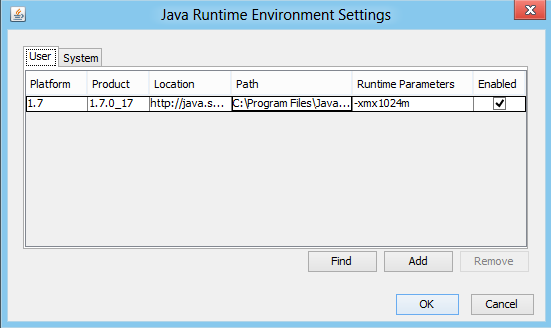
Подтверждаем действие и перезагружаем систему.
Способ второй
Чтобы существенно поднять FPS нужно установить специальный мод, известный под именем OptiFine HD.
Найти и скачать OptiFine HD можно на нашем сайте.
После установки указанного мода, остаётся лишь перезагрузиться и проверить Minecraft на лаги.
Способ третий
Данный вариант решения проблем с игрой подходит исключительно для ПК, оснащённого видеокартой NVIDIA.
Нажав на «Пуск», входим в «Панель управления», где ищем и запускаем «Панель управления NVIDIA».
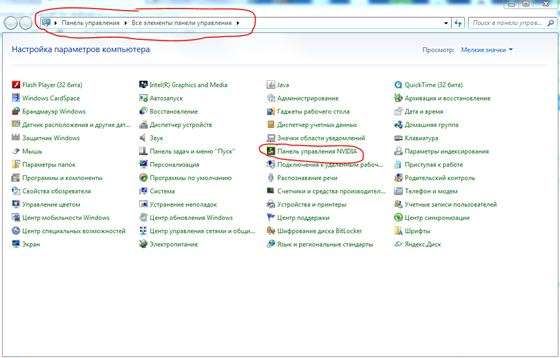
В окне справа нажимаем на «Управление параметрами 3D» и в меню настройки установленной видеокарты выключаем «Вертикальный синхроимпульс» и, напротив, активируем «Тройную буферизацию».

Один из этих вариантов (или все в комплексе) обязательно избавит геймера от лагов в Minecraft и очень значительно поднимет FPS.
Конкретные случаи
Проблема 1: мощный компьютер, с лёгкостью справляется с «Crysis», но менее ресурсоёмкая «Minecraft» постоянно тормозит.
Причины: Minecraft, в отличие от Crysis, использует графику OpenGL, которую, на аппаратном уровне, может не поддерживать штатная видеокарта (лишь на программном), что очень понижает производительность.
Решение: снижение в настройках качества изображения и радиуса прорисовки картинки. Как вариант, приобретение «железа», поддерживающего OpenGL.
Если текстуры имеют установку 512х512, нагрузка на видеокарту становится огромной. Входя в игру смените данный параметр на 32х32, а если не помогло, то на 16х16.
Проверьте, что работает параллельно с Minecraft и дополнительно нагружает ПК. Для этого, зайдя в «Диспетчер задач» (одновременно клавиши Ctrl+Alt+Delet), найдите раздел «Процессы», посмотрите, какая программа потребляет ресурсы и отключите её.
Проблема 2: всё работало нормально, однако в какой-то момент Minecraft начала лагать и тормозить.
Причины: скорее всего, был установлен дополнительный плагин или мод, работающий неверно. Как вариант, может быть установлена новая или же предрелизная версия Minecraft, клиент которой имеет повреждённые файлы.
Решение: произведите «откат» к прежней версии проекта или же установите новую версию, скачанную с официального сайта.
Проблема 3: отлично «бегает» в одиночном режиме, но при подключении к серверу ужасно тормозит.
Причины: возможно, сервер установлен на недостаточно мощной машине или же снабжён слабым каналом, почему не может справится с нагрузкой. Однако, может быть именно Ваш интернет-канал слишком «слабый».
Решение: проверьте интернет-канал и, при необходимости, улучшите его. С другой стороны, попробуйте поиграть на другом игровом сервере.
Проблема 4: играю в режиме «сингл», с стандартными (рекомендованными) установками и текстурами, но тормозит страшно.
Причины: минимальные требования Minecraft подразумевают наличие 1,5GHz процессора, 512 Мб ОЗУ и OpenGL 1.4 видеокарты. Имея меньшие ресурсы игра. конечно же, пойдет, но будет лагать, а при просмотре нескольких карт — вообще «вылетит».
Решение: сменить настройки графики на минимальные, перезапускать компьютер или ноутбук после каждой пройденной карты, минимизировать перемещения по миру, выключать все сторонние программы во время игры, включая браузер. Сменить старый компьютер.
Советы и рекомендации
- Не стоит «навешивать» на игру все доступные паки и моды, поскольку данные дополнения существенно нагружают нагрузку на компьютер, что влечёт падение его производительности.
- На «слабой» машине, при появлении лагов в Minecraft, следует сменить полноэкранный режим на оконный (к примеру 800×500), что позволит играть без заметного торможения.
- Иногда компьютер с установленной игрой начинает повисать на локациях, где идёт снег, дождь и проявляются другие аномальные явления. Такие карты следует покидать быстрее.
- Играя, по возможности старайтесь отключать всевозможные СМС-менеджеры, такие как «аська», «скайп» и прочие. Они также потребляют ресурсы и нагружают «оперативку».
- Работающий антивирус является одним из основных факторов возникновения лагов и подвисаний. Проверяя программы и контент, он тормозит игру ощутимо, поэтому отключайте его.
- Кроме сторонних программ и средств защиты, стоит отключить и подключение Интернета, конечно, если в этот момент не используется сетевой режим Minecraft.
Повысить FPS в любимой Minecraft можно ещё одним способом. Нажав на ярлык «Компьютер», выбираем по очереди «Свойства», затем «Дополнительные параметры системы», где ищем «Быстродействие» и нажимаем «Параметры».
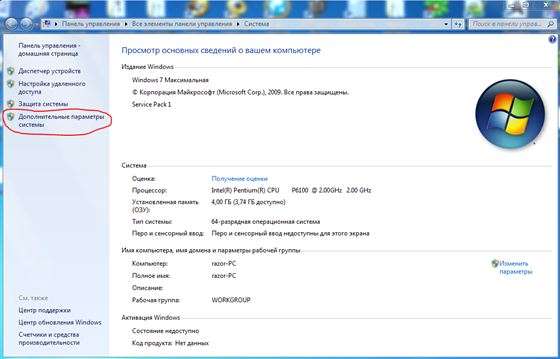
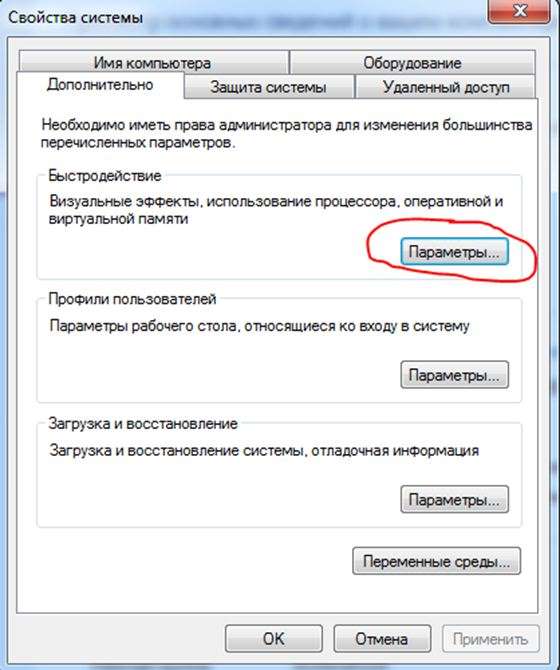
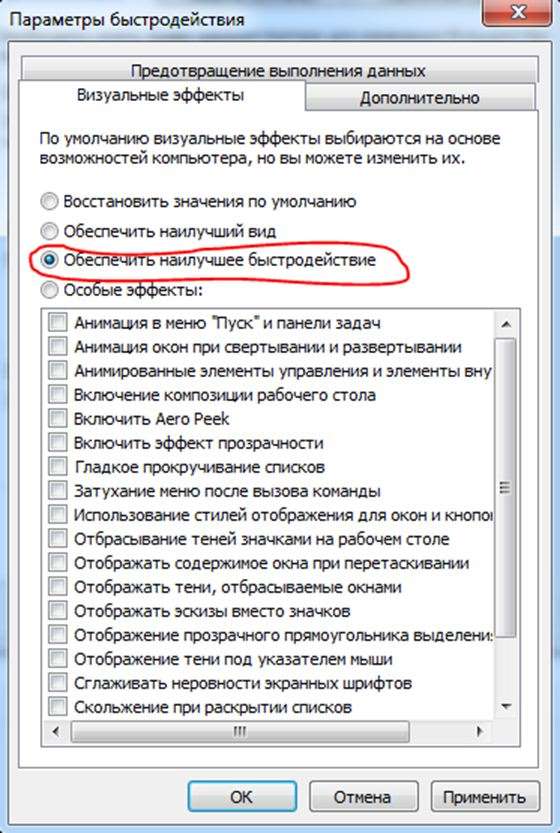
Находим раздел «Обеспечить наилучшее быстродействие» и активируем его. После этого Windows и Minecraft должны заработать быстрее.
Как устранить лаги майнкрафта
Существует множество разнообразных причин по которым может тормозить майнкрафт. Всех их довольно просто проверить и исправить при необходимости. 90 % проблем возникает по вине юзеров, остальные 10% из за сбоя в программной части. Самые распространенные причины уже очень давно были разобраны пользователями сети и решены. Постараемся и мы рассмотреть все возможные варианты.
Проверка параметров вашего ПК

Если компьютер не соответствует минимальным требованиям, тут уж ничего не поделаешь, либо апгрейд компьютера либо новый более мощный пк.
Минимальные системные требования для игры Майнкрафт:
- Процессор — одноядерный не менее 2 GHz, двух и более ядерный достаточно 1,5 GHz;
- Оперативная память (ОЗУ) — 512 мб (для Windows XP), 1 гб (для Windows 7, 8, 10);
- Видеокарта — с поддержкой OpenGL 1.4.
Обновление НЕОБХОДИМОГО стороннего софта

Это одна из самых распространенных проблем. Для этого достаточно зайти на официальные сайты разработчиков ПО и скачать свежую версию.
Удаление ненужных и тяжелых модов
Еще одна распространенная проблема это перегрузка игры слишком большим количеством тяжелых модов. Для облегчения игры удалите ненужные или слишком тяжелые моды.
Оптимизация игрового процесса при помощи мода OptiFine HD

Этот мод был специально разработан для того что бы оптимизировать все хаотичные процессы игры и создать более стабильную и легкую версию игры (даже с большим количеством сторонних модов).
Так же с его помощью можно увеличить ФПС, настроить сглаживание и установить текстуры высокого разрешения.
- Скачиваем OptiFine HD;
- Устанавливаем Minecraft Forge (если ранее вы его не устанавливали);
- Копируем не распакованный мод в C:UsersИМЯ_ПОЛЬЗОВАТЕЛЯAppDataRoaming.minecraftmods;
- Готово.
Скачай OptiFine HD для своей версии майнкрафта
Видео по оптимизации майнкрафта
Если у вас лагает Майнкрафт
Многие любители игровой песочницы сталкивались с проблемой того, что майнкрафт лагает, причем не только на ноутбуках, но и на компьютерах с хорошей компоновкой. Игра Minecraft может протекать то в нормальном режиме, то приостанавливаться (подвисать) и такое неприятное поведение развивается по синусоиде. Однако, ни в коем случае при этом не следует прощаться с Майнкрафтом.

Необходимо устранить возникающие лаги и попытаться оптимизировать игровой процесс до такой степени, чтобы вам было можно крафтить более быстро. Для того, чтобы майкрафт не лагал попробуйте выполнить следующие действия…
Необходимо проверить подходит ли ваш комп для игры в майкрафт.
Посмотрите минимальные системные требования:
- одноядерный процессор не менее 2 GHz, двух и более ядерный достаточно 1,5 GHz;
- оперативная память (ОЗУ) для W-XP от 512 мб, для Vista и W7(8) от 1 Гб;
- видеокарта должна обязательно поддерживать OpenGL 1.4.
В случае, если конструкция вашей машины не соответствует этим минимальным требованиям необходимо архитектуру компьютера усовершенствовать. Естественно это возможно для всех элементов, кроме процессора, который можно попробовать только разогнать.

Далее проверьте, при необходимости устраните:
- Обновление программы Java.
Это нужно делать сразу при возникновении неполадок в майнкрафте. Для достижения этого Вам будет необходимо посетить официальную инет площадку Java, которая расположена по адресу : https://java.com/ru/download/installed.jsp. На ней Вы сможете посмотреть версию установленной на компьютере платформы Java и при необходимости освежить ее до самого последнего разработанного авторами варианта. - Увеличение оперативной памяти (ОЗУ).
Возможно, вследствие того, что на вашем компьютере происходят какие-то необходимые фоновые процессы, использующие ОЗУ, объема оперативной памяти может не хватить. Значит Вам необходимо просто нарастить объемы установленного ОЗУ. Но это еще не все. Вследствие того, что maincraft сконструирован на основе языка Java и при старте майнкрафт задействует под себя минимальный объем RAM, однако в процессе игры требуемые объемы растут в геометрической прогрессии. Для устранения этого лага необходимо зайти в параметры Java и прописать оперативной памяти по максимуму от того, что вы сможете выделить майнкрафту.Для достижения этого войдите через основное меню Java в раздел View и посмотрите основные сведения версии установленной у вас Java. Далее, пропишите в пункте Runtime Parameters (он по умолчанию пустой) строку следующего содержания: — xms256m -xmx****m. Это будет означать для вашего компьютера следующее:
- — xms256m означает начальный размер памяти, которого достаточно для старта майнкрафта;
- — xmx****m разрешает использовать максимально установленный вами размер ОЗУ ( к примеру, если вы напишите -xmx2048m, то это значит, что под maincraft выделяете 2 Гб оперативной памяти).
Четкое определение максимально возможного объема ОЗУ позволяет избежать большей части лагов при игровом крафтовом процессе.
Если вышеперечисленное не устранило проблемы и майнкрафт у вас по прежнему лагает, то попробуйте установить мод: OptiFine HD. После скачивания, распакуйте мод и переместите файл .jar в папку по адресу — C:\UsersYOURUSERNAMEAppDataRoaming.minecraftmods. Если у вас такого раздела нет, то необходимо его создать. Данный мод сконструирован для оптимизации майнкрафтового игрового процесса и уменьшения нагрузки на компьютерную систему. Также эта модификация Minecraft способствует увеличению FPS игры (кадровую частоту), что будет ускорять прорисовку и устранит часть лагов майнкрафта.
Подведем краткий итог. Кому-то может показаться, что минимальные системные требования, допустимые к игре в майнкрафт для современных компьютеров фактически нулевые. Однако, бывает так, что компьютер мощный, а геймерский процесс в песочнице постоянно лагает. Причина может быть банальна. Заключается она в том, что видеокарта не поддерживает OpenGL (указано в системных требованиях для Minecraft). Разрешение возникшей проблемы возможно заменой видеокарты или уменьшение прорисовки (графики) в настройках.
Игровые вылеты у вас могут случаться, и после установки какой-либо модификации или плагина, которые могут быть скачены с ошибками. Решение простое откатить систему, закачать нормальный мод (плагин) и установить.
[yt_playlist mainid=»XBk-ncHjSuE» vdid=»XBk-ncHjSuE,MbQ-RxgH7NQ» novd=»2″]Почему лагает игра Minecraft — причины и решения проблемы
LFG » Полезное » Почему лагает игра Minecraft — причины и решения проблемы
Проблемы с медлительностью, задержкой или, вообще, прекращением работы какой-либо программы, обыденная вещь для тех кто активно пользуется различными приложениями. К сожалению, пока ничто не может настолько идеально работать, чтобы ни разу не вызывало каких-либо трудностей. И это особенно распространенная проблема, когда разговор заходит об играх. С Minecraft часто возникает та же проблема зависания, проседания фпс и подобного. Конечно, каждый из нас хочет избавиться от любых неполадок, и в случает с этой игрой есть несколько простых решений устранения.
Возможные причины проблем
Для начала, вообще, стоит проанализировать, что может послужить проблемой для сильной нагрузки на игру. Если вы активно скачиваете всевозможные моды и нагружаете ими игру это может быть также причиной лагов. Также вам стоит с вниманием проверить возможности вашего компьютера и соотнести их с требованиями игры. Минимальные представляют собой 256мб оперативной памяти, графический процессор GeForce3 либо RadeonR 100 (7xxx), и хотя бы 40 МБ места на жестком диске для игровых данных. Но эти минимальные требования дают лишь шанс запуска игры, но совсем не залог налаженной и гладкой ее работы.
Для того чтобы спокойно играть и не беспокоится о вылетах или задержках, то вам понадобится как минимум 1 ГБ оперативной памяти, видеокарта GeForce 7300 GT либо ATI Radeon HD 2400 XT и 150МБ для сохранений. Также возможны проблемы с разрешением, при наличии лагов стоит сменить размер игрового экрана (примерно 800х500), что позволит вам избавиться от некоторых неполадок. Если у вас возникают проблемы с игрой в локациях с какими-то погодными условиями такими, как снег, дождь и тому подобное, смиритесь просто покиньте их как можно быстрее. Ну и, возможно, самая очевидная проблема состоит в том, что ваш ПК может быть перегружен. Если игра работает через силу и вы чувствуете, малые задержки и т.п, то попробуйте позакрывать остальные программы, которые работают одновременно с игрой.
Способы решения проблем
- Самый простой способ повысить производство программы: зайдите в «Компьютер», в открытом окне вверху выберите пункт «Свойства системы», затем слева перейдите в «Дополнительные параметры системы». И в открывшемся окне среди нескольких пунктов вам нужно найти «Быстродействие» и нажмите на пункт, находящийся прямо под ним «Параметры». После среди нескольких вариантов выберете «Обеспечить наилучшее «быстродействие». После этого действия начнется короткая перезагрузка и система может немного измениться не пугайтесь. Это обеспечит лучшую работу как Windows, так и Minecraft.

- Если Minecraft постоянно тормозит, то стоит обратить внимание на то, что игрой используется графика OpenGl. Возможно, вам следует в настройках игры изменить качество изображения. Если текстуры имеют установку 512х512, нагрузка на видеокарту становится огромной. Входя в игру смените данный параметр на 32х32, а если уже не помогло, то на 16х16. Перед тем как понижать до самого минимума, стоит зайти в самих настройках игры можно. Найдите там раздел «Настройки графики» и внесите несколько изменений: поставьте мягкое освещение, вид графики должен быть не детальный, а быстрый, примерно на шесть должна быть оптимальная прорисовка дальности, если вам не принципиально лучше выключить облака.
- Если игра начала тормозить в какой-то определенный момент, а до этого работала исправно и не было никаких проблем, то, скорее всего, могли возникнуть неполадки после установления какого-либо мода или после обновления игры могли появиться поврежденные файлы. Также зайдите в раздел «Пакет ресурсов» и отключите все и нажмите «Готово».
- Есть еще распространенный способ избавления от лагов. А именно откройте «Пуск», зайдите в «Панель управления». В открывшемся окне найдите раздел «Программы». Откройте ее и найдите пункт «Java». Нажмите на нее и перед вами откроется окно с настройками. В появившейся вкладке в пункте «General», нажмите на кнопку «Settings». Выставите максимальное значение памяти. И сохраните результат, нажав «Ок».

Как можно заметить многие проблемы с игрой Minecraft возникают из-за проблем разрешения, модов или каких-либо проблем с производительностью компьютера. Все эти проблемы легко решаются и не несут серьезных проблем с игрой.














